
Як налаштувати екран Apple Watch, як на ньому розташувати іконки: 5 способів
У даній статті ми поговоримо про те, як можна розставити іконки робочого столу Apple Watch так, щоб ними було зручно користуватися.
Навігація
Якщо ви звикли використовувати багато додатків з AppStore, то вам буде складно, та й дратівливо, шукати потрібну програму на дисплеї Apple Watch. Найгірше те, що пошук Sportlight вам нічим не допоможе, так як його просто немає. Але не варто засмучуватися, тому що існує цілих п'ять методів по організації значків на екрані годин.
Спосіб 1. Розташування значків в певній формі
Є багато зручних форм, у вигляді яких можуть бути розташовані додатки. Вони були придумані простими користувачами, які також зіткнулися з незручним пошуком додатків. Особливо популярні такі форми:
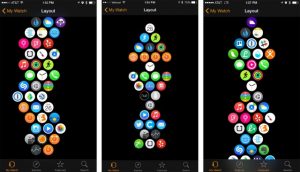
Якщо ви розставите значки таким чином, то у ви зможете переглядати всі програми в межах одного екрану і вам не доведеться його прокручувати або змінювати розмір. У кожного господаря Apple Watch є можливість зміни форми для себе, наприклад, установка часто використовуваних програм ближче до центру, а на краю розмістити ті, що відкриваються найрідше.
Спосіб 2. Розподіліть додатки на групи
Ця рада мало чим відрізняється від першого, так як тут мається на увазі розташування значків по групах.
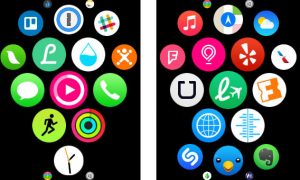
Наприклад, якщо у вас кілька програм для стеження за активністю, то розмістіть їх навколо стандартного додатка і через пару годин ви вже звикнете до нового розташування.
Спосіб 3. Розміщення годин в центрі екрана
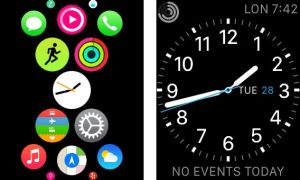
Переміщення годин в центр екрану
Якщо встановити додаток «Годинник» в центр головного екрану, то ви отримаєте дві переваги. Перш за все, часто використовувані програми простіше відкривати, так як вони відокремлені від інших. Крім того, всі нові додатки будуть накопичуватися з одного боку, а це дозволяє заощадити зайвий час на їх пошук.
Спосіб 4. Видалення зайвого
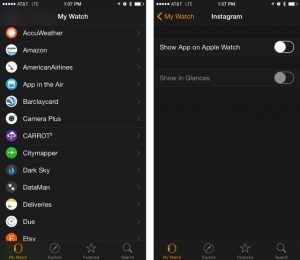
Видалення зайвих додатків
Багато з користувачів скаржаться на незручну навігацію через велику кількість зайвих програм, наявних в годиннику. Тому одним з варіантів є велика чистка. Ви можете сміливо вилучити всі невикористовувані додатки, а якщо вони будуть потрібні, то установка з Айфона відніме всього пару хвилин.
Спосіб 5. Зміна положення значків через iPhone
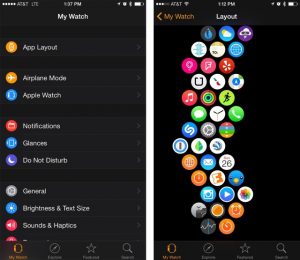
Зміна розташування значків за допомогою iPhone
Багатьом така можливість невідома, але змінювати розташування додатків рекомендується через додаток на iPhone. У такому випадку процес буде не тільки швидким, але і зручним, так як з великого екрану виконати розстановку набагато простіше.
